Sonosは、お気に入りのサービスから音楽をストリーミングし、スマートフォンやタブレットからオーディオ設定をコントロールできるワイヤレススピーカーの人気ブランドです。
Sonosスピーカーは、高品質のオーディオと使いやすいインターフェースで人気があります。 Samsung製テレビに接続すれば、音質が向上し、テレビ視聴がより快適になります。
Sonosスピーカーの接続は、簡単な手順で行うことができます。
SonosスピーカーをSamsung TVに接続するには、Bluetoothなどのさまざまな方法があります:
| 方法 説明 | |
|---|---|
| HDMI ARCケーブル | HDMI ARCケーブルを使用して、SonosスピーカーをSamsung TVに接続します。 |
| 光オーディオケーブル | 光オーディオケーブルを使用して、SonosスピーカーをSamsung TVに接続します。 |
| Sonos BeamまたはSonos Arc | HDMI ARCケーブルを使用して、Sonos BeamまたはSonos ArcスピーカーをSamsung TVに接続します。 |
| Bluetooth | テレビがBluetoothに対応している場合は、SonosスピーカーをBluetooth経由でSamsung TVに接続します。 |
| Apple TV | AirPlayを使用してSonosスピーカーをApple TVに接続すると、テレビからオーディオをワイヤレスで再生できます。 |
| Samsung SmartThings | SonosスピーカーをSamsung SmartThingsハブに接続し、SmartThingsアプリからテレビのオーディオをコントロールできます。 |
| Samsung Multiroomアプリ | Samsung Multiroomアプリを使用して、Samsung MultiroomスピーカーをSamsung TVに接続し、テレビのオーディオをスピーカーから再生できます。 |


Samsung TVをスピーカーに接続する方法は?
お使いのSamsung TVをスピーカーに接続するには、お持ちのスピーカーのタイプやテレビの利用可能なポートに応じて、いくつかの方法があります。 ここでは、Samsung TVをスピーカーに接続する手順を、いくつかの製品例とともに紹介します:
Samsung TVのオーディオ出力ポートの確認
作業を始める前に、Samsung TVのオーディオ出力ポートを確認してください。 ほとんどのSamsung TVには、HDMI ARCポート、光オーディオポート、または3.5mmヘッドフォン端子があります。 新しいモデルには、BluetoothまたはWi-Fi接続オプションがある場合もあります。
スピーカーをテレビのオーディオ出力ポートに接続します。
サウンドバーをお持ちの場合は、HDMI ARCまたは光オーディオケーブルを使ってSamsung TVに接続します。 推奨されるサウンドバーには次のようなものがあります:
- Sonos Beam:このサウンドバーはHDMI ARCに対応しており、クリアなダイアログと重低音を再生します。 Amazon AlexaとGoogleアシスタントの音声コントロールも内蔵しています。
- Bose Soundbar 700: HDMI ARCと光オーディオの両方に対応したサウンドバーで、洗練されたデザインとパワフルなサウンドが特徴です。
- Samsung HW-Q950A:このプレミアムサウンドバーは、HDMI ARCとeARCの両方に対応し、Dolby AtmosとDTS:Xに対応した没入感のある9.1.4チャンネルサラウンドサウンドを提供します。
Samsung TVのオーディオ設定
スピーカーをSamsung TVに接続したら、スピーカーから音が出力されるようにオーディオ設定を行う必要があります。 その方法は次のとおりです:
a) Samsungテレビのリモコンのホームボタンを押して、テレビのホームメニューにアクセスします。
b) [設定] メニューに移動し、[サウンド] オプションを選択します。
c) [サウンド] メニューで [スピーカー設定] オプションを選択します。
d) 使用しているスピーカーの種類(外部スピーカーなど)を選択します。
e) スピーカーをテレビに接続するために使用したオーディオ出力ポート(HDMI ARC、光オーディオ、3.5mmヘッドホンジャックなど)を選択します。
音声出力のテスト
オーディオ設定が完了したら、Samsung TVでビデオまたは音楽を再生してオーディオ出力をテストします。 スピーカーから音声が再生されれば、設定は完了です!
BluetoothまたはWi-Fi経由でワイヤレススピーカーを接続
BluetoothまたはWi-Fiに対応したワイヤレススピーカーがあれば、Samsung TVにワイヤレスで接続できます。 製品の例をいくつかご紹介します:
- Bluetooth:Bluetooth対応スピーカーにSamsung TVを接続します。 たとえば、JBL Flip 5 BluetoothスピーカーやUltimate Ears BOOM 3ワイヤレス・スピーカーなどがあります。
- Wi-Fi:Wi-Fi対応スピーカーにSamsung TVを接続します。 Sonos OneやBose SoundTouch 20などがあります。


The Sonos Roam
SonosスピーカーをSamsung TVに接続する方法は?
SonosスピーカーをSamsung TVに接続すると、高音質のオーディオでテレビ視聴体験を向上させることができます。 SonosスピーカーをSamsung TVに接続する手順は次のとおりです:
互換性の確認
SonosスピーカーとSamsung TVの互換性を確認します。 SonosスピーカーがHDMI-ARCまたは光オーディオ接続に対応しているかどうかを確認します。 Samsung TVにHDMI-ARCまたはOpticalオーディオポートがあるかどうかを確認します。
Sonosスピーカーをテレビに接続します。
HDMI-ARCまたはOpticalオーディオケーブルのいずれかを使用して、Sonosスピーカーをテレビに接続します。 SonosスピーカーがHDMI-ARCに対応している場合は、HDMIケーブルをテレビのHDMI-ARCポートとSonosスピーカーのHDMIポートに接続します。
Sonosスピーカーが光オーディオに対応している場合は、光オーディオケーブルをテレビの光オーディオポートとSonosスピーカーの光オーディオポートに接続します。
Sonosスピーカーのセットアップ
Sonosスピーカーが設定され、自宅のWi-Fiネットワークに接続されていることを確認します。 まだ設定されていない場合は、スマートフォンまたはタブレットでSonosアプリをダウンロードし、画面の指示に従ってSonosスピーカーを設定できます。
テレビのセットアップ
Sonosスピーカーをテレビに接続したら、Sonosスピーカーをオーディオ出力デバイスとして使用するようにテレビを設定する必要があります。 これを行うには、テレビの設定で「サウンド」を選択します。 そこからオーディオ出力オプションを選択し、出力デバイスとしてSonosスピーカーを選択します。
これで、お気に入りのテレビ番組や映画を見ながら、Sonosスピーカーから高品質のオーディオを楽しむ準備が整いました。
SonosスピーカーをSamsung TVに接続するのは簡単なプロセスですが、テレビ視聴体験を大幅に向上させることができます。


Bluetooth Transmitter
Bluetoothブリッジの使用
Taotronics Bluetooth 5.0トランスミッターなどのデバイスを使用して、Samsung TVをスピーカーシステムに接続できます。
Bluetoothブリッジは、Bluetoothを使用してSamsung TVとスピーカーシステムをワイヤレスで接続できるデバイスです。
テレビにBluetoothが内蔵されていない場合や、別のスピーカーシステムを使用したい場合に最適なオプションです。 Bluetoothブリッジを使用してSamsung TVをスピーカーシステムに接続する方法は次のとおりです。
- Samsung TVとスピーカーシステムに対応するBluetoothブリッジを選択します。
- オーディオケーブルを使ってBluetoothブリッジをSamsung TVに接続します。
- スピーカーシステムをペアリングモードにし、Bluetoothブリッジのペアリングボタンを長押しして、Bluetoothブリッジをスピーカーシステムとペアリングします。
- スピーカーシステムがBluetoothブリッジを検出し、接続するまで待ちます。
- Samsung TVのオーディオ設定を調整し、Bluetoothブリッジ経由でオーディオをルーティングします。
- スピーカーシステムを通してSamsung TVからワイヤレスオーディオをお楽しみください。
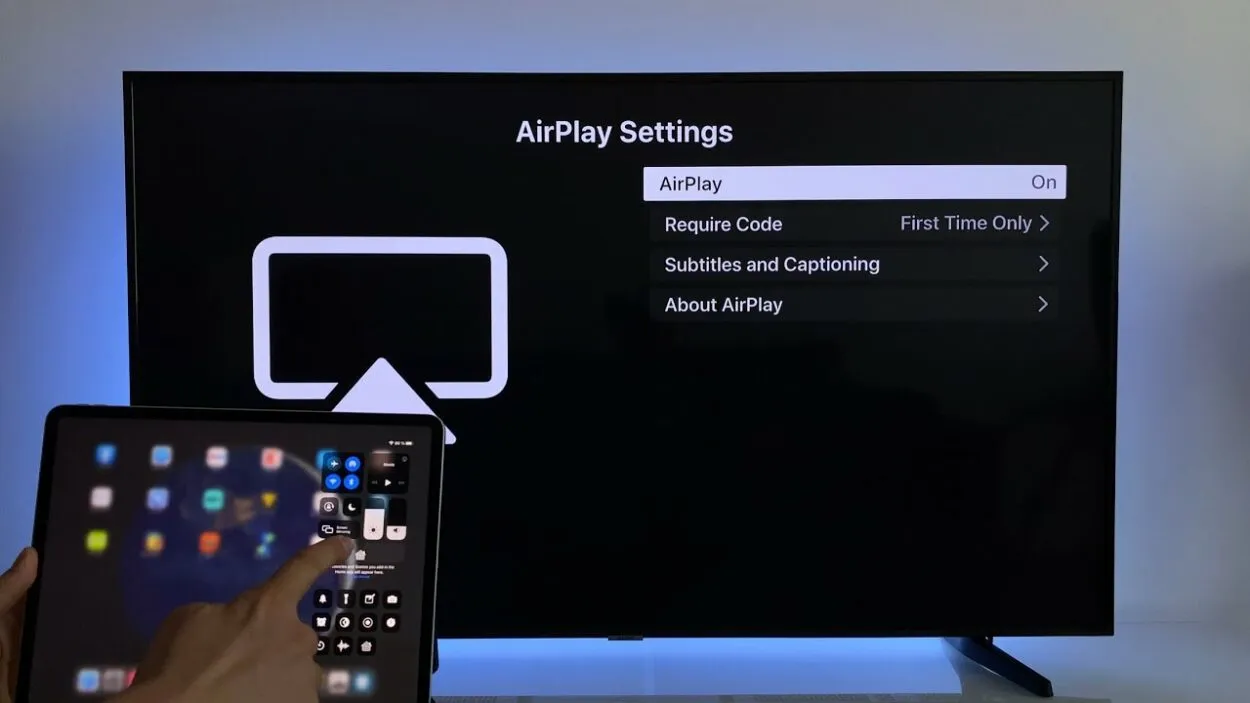
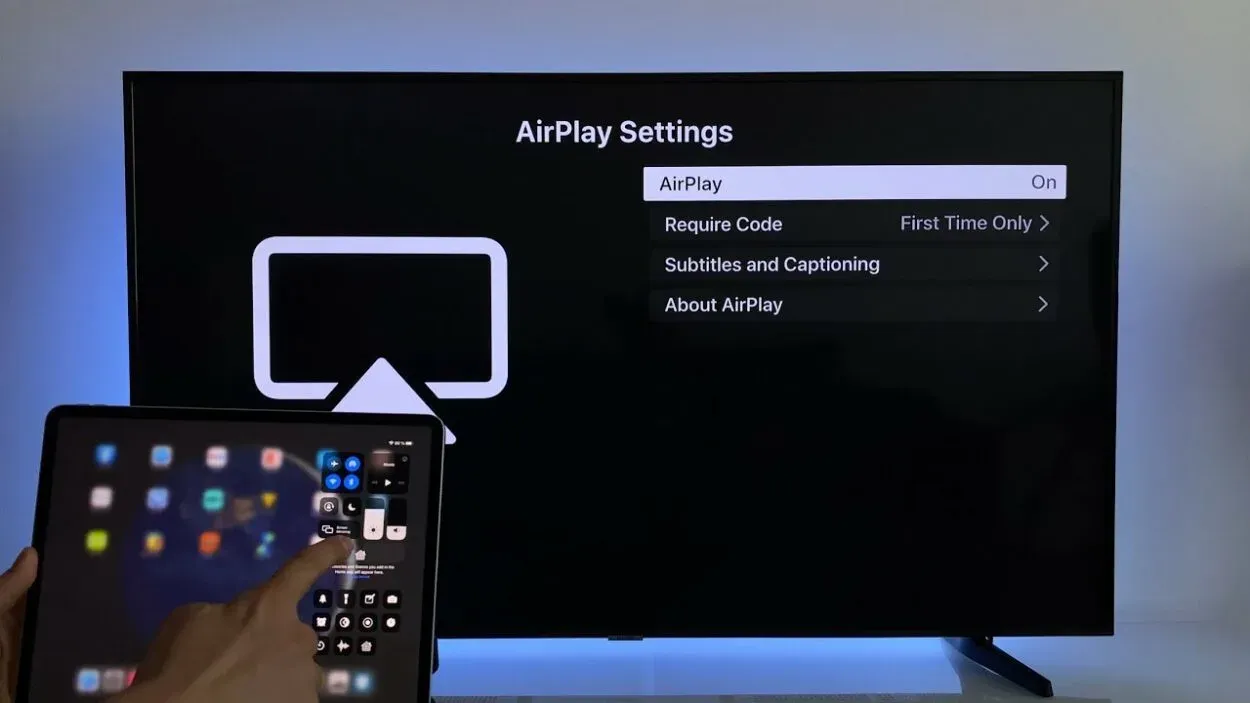
Airplay on a TV screen
Sonos Beamの使用
Sonos Beamは、テレビに直接接続するように設計されたスマートサウンドバーで、視聴体験に高品質のオーディオを提供します。 他のSonosスピーカーとは異なり、Sonos Beamにはテレビと簡単に統合できるHDMIポートが搭載されています。
接続後は、Sonos Beamを他のSonosスピーカーとグループ化して、臨場感あふれるサウンドのホームエンターテイメントシステムを構築できます。
また、Sonos Beamは音声コマンドで操作できるため、テレビのオーディオ体験を充実させたい方にとって、便利でハンズフリーな選択肢となります。
現時点では、Sonos Beamを使用してSonos WiFiスピーカーをテレビに接続するのが、テレビからSonosスピーカーを通じてワイヤレスオーディオストリーミングを実現する最も推奨される方法です。
この機能により、Sonosスピーカーが誇る優れた音質でお気に入りの映画や番組を楽しむことができます。
AirPlay 2でApple TVから接続
Sonosスピーカーは、AirPlay2を搭載したApple TVとの互換性で知られています。 SonosスピーカーをSonosアプリに接続すると、グループ化されているかどうかにかかわらず、接続されているスピーカーに簡単にアクセスでき、Apple TVからSonosスピーカーにオーディオをストリーミングできます。
このセットアップにはApple TVが必要なため、誰にとっても実行可能とは限りません。 ただし、Samsung TVをApple TVにリンクすれば、Apple TVからSonosスピーカーにオーディオをストリーミングして、高品質のオーディオ体験を楽しめます。
AirPlay2が搭載されていれば、Samsung TVにスピーカーを接続できると言う人もいるかもしれません。 しかし、これはまったく正確ではありません。
Samsung TVは、他のHomeKitメディアデバイスと接続できるAirPlay2対応デバイスとなり、Apple HomeKit対応デバイスのコンテンツをSamsung TVにキャストできます。
つまり、AirPlay2を使用して、AppleデバイスからSamsung TVに写真や一部のストリーミングコンテンツをキャストできますが、その逆はできません。
要するに、Apple TVとSonosスピーカーがあれば、簡単に接続してシームレスなオーディオ体験を楽しむことができます。 AirPlay2搭載のSamsung TVをお持ちの場合、Appleデバイスのコンテンツをテレビにキャストすることはできますが、テレビからSonosスピーカーにオーディオをストリーミングすることはできません。
AirPlay搭載Samsung TV:
- 2020 QLED 8Kシリーズ:Q950TS、Q900TS、Q800T
- 2020 QLED 4Kシリーズ:Q90T、Q80T、Q70T、Q60T
- 2020 Crystal UHDシリーズ:RU9000、TU8500、TU8000、TU7000
- 2020 Lifestyleシリーズ:The Frame(LS03T)、The Sero(LS05T)、The Serif( LS01T)、The Terrace( LST7T)
- 2019 QLED 8K Q900Rおよび2019 Serif TV
- 2019 QLED 4K Q90R、Q80R、Q70R、Q7DR、Q60R、Q6DR
- 2019 & 2018 フレームテレビ LS03R/LS03N
- 2019 4K UHDテレビ RU8000、RU800D、RU740D、RU7300、RU730D、RU7100、RU710D
- 2018 QLED 4K Q9FN、Q8FN、Q7CN、Q7FN、Q75FN、Q6FN、Q65FN
- 2018 4K UHDテレビ NU8500、NU8000、NU740D、NU7300、NU7200、NU7100、NU710D、NU6950、NU6900、NU6900B、NU6080、NU6070
- 2018 Smart Full HDTV N5300
SonosスピーカーがBluetooth対応であれば、Samsung TVからのBluetooth接続を使用して、テレビのサウンドをスピーカーに映し出すことができるはずです。
ただし、SonosスピーカーがWiFiのみの場合(IKEA SYMOFONISK Bookshelf Speakerなど)、Sonos Beamを使用するしかありません。
Sonos Beamサウンドバーの長所と短所
| 長所 |
| 美しさ |
| アレクサ対応 |
| Sonosエコシステム |
| プレミアム音質 |
| 短所 |
| 高価 |
| Googleアシスタント非対応 |
よくある質問 (FAQ)
SonosスピーカーをSamsung TVに接続する方法を教えてください。
Bluetoothなどのワイヤレス機器またはSonosアプリを使用して、Samsung TVとSonosスピーカーを接続できます。 HDMIケーブルを使用することもできますが、すべてのSamsung TVがHDMIに対応しているわけではありません。 テレビをSonosスピーカーにリンクする最適な方法を知るには、お使いのデバイスモデルを確認してください。
SonosスピーカーはSamsung Smart TVで動作しますか?
Bluetooth対応であれば、SonosスピーカーはSamsung Smart TVで動作します。 ただし、スピーカーがWi-Fi対応の場合は、Sonos Beamが必要です。
Sonosスピーカーがテレビに接続できないのはなぜですか?
場合によっては、インターネットケーブルがルーターとSonos製品にしっかりと差し込まれていないことが原因です。 インターネットケーブルとケーブル自体の接続を確実に行ってください。
Samsung TVにBluetoothは搭載されていますか?
お使いのSamsung TVにSmart Remoteが付属している場合は、Bluetoothが搭載されています。 設定]から[サウンド]または[サウンド出力]に移動します。 Bluetoothスピーカーリストのオプションがあれば、お使いのデバイスはBluetooth対応です。
Sonos BeamでSamsung TVをコントロールするには?
タブレット、電話、またはコンピューターでSonosアプリをセットアップして、オーディオのコントロール、送受信を行います。
Sonos Play 1の開封、セットアップ、レビューについては、以下のビデオをご覧ください。
結論
SonosスピーカーをSamsung TVに接続すると、テレビ体験のオーディオ品質が大幅に向上します。
SonosスピーカーとSamsung TVの互換性を確認し、接続に適したケーブルを選択することが重要です。 SonosスピーカーとSamsung TVの接続には、HDMI-ARCケーブルと光オーディオケーブルが一般的です。
一部のSonosスピーカーでは、テレビに接続する前にスマートフォンまたはタブレットでSonosアプリを設定する必要もあります。
スピーカーをテレビに接続したら、テレビのオーディオ設定を調整して、Sonosスピーカーをオーディオ出力デバイスとして使用できます。
全体として、SonosスピーカーをSamsung TVに接続するのは簡単なプロセスですが、その結果は感動的です。 高品質のオーディオ体験は、視聴体験をより没入感のある楽しいものにします。
SonosスピーカーをSamsung TVに接続するには、適切な手順を踏んでデバイス間の互換性を確保することが重要です。
関連記事
- Google Homeのルーチンを複数のスピーカーで再生
- サムスンのスマート・シングスは販売終了になるのでしょうか?
- サムスンのテレビの寿命は?
この記事のビジュアルストーリー版を表示するには、ここをクリックしてください。
